Descărcați din Excel 1c - Blagin Constantin
Se încarcă din Excel 1C
Se încarcă de la Excel la 1C, o problemă foarte frecvente care trebuie rezolvate programatori 1C. În acest articol vă vom arăta cum să încărcați datele din fișier Excel în 1C, cel mai rapid și cel mai optim mod. Înainte de a arăta exemple de cod pentru a explica modul în care să depana și verificarea interogarea SQL într-un fișier Excel, pentru mai târziu descărca datele în programul 1C.
De exemplu, pentru a utiliza un fișier Excel cu următoarea structură și date:
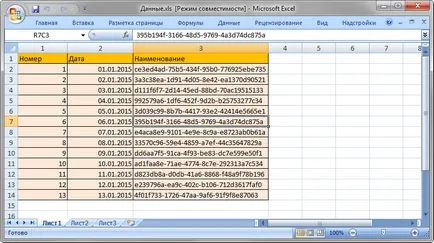
de date Excel pentru a fi încărcate în 1C
Pentru a efectua o interogare SQL într-un fișier Excel și verificați rezultatul, trebuie să executați programul Microsoft Excel, du-te la tab-ul „date“ din meniul principal, apoi faceți clic pe „Din alte surse“ din meniul care apare, selectați „De la Microsoft Query»:
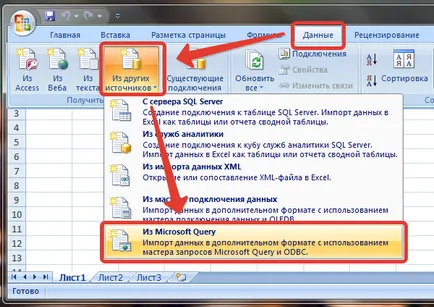
Rularea MSQuery pentru descărcare de la 1C Excel
După ce apare ecranul „Selectare sursă de date“, este necesar să se selecteze «Excel Files *» și faceți clic pe „OK“:

Selectați o sursă pentru descărcare
Apoi, selectați în mod direct fișierul Excel pentru a prelua datele. Este posibil să primiți un avertisment că „Această sursă de date nu conține tabele vizibile“, ignora-l și faceți clic pe „OK“. După ce este necesar să se stabilească parametrii elementului pentru a afișa tabelele de sistem:
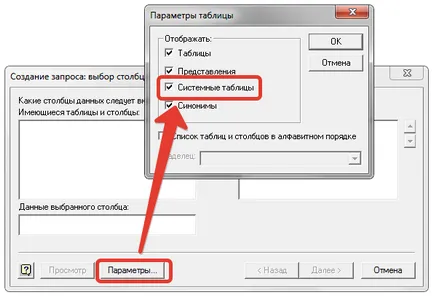
Alegerea tabelelor de sistem
După activarea acestei opțiuni, veți putea selecta o foaie dintr-un registru de lucru Excel și coloane pentru interogarea:
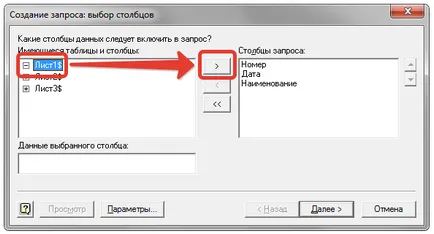
Selectarea coloanelor de interogare
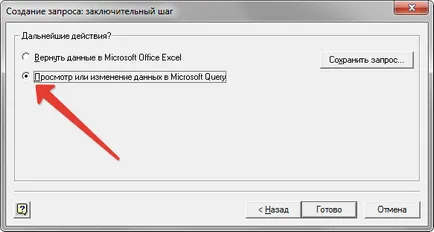
Deschideți «Microsoft Query» fereastra în care putem vedea din mostră de date fișierul nostru Excel. Pentru testarea și editarea interogări SQL în fișierul Excel, utilizați butonul, cu care cererea se numește fereastra de editare «SQL»:

Rezultatul prelucrării externe pentru descărcarea datelor de la 1C fișier Excel folosind interogarea SQL este prezentată în imagine:
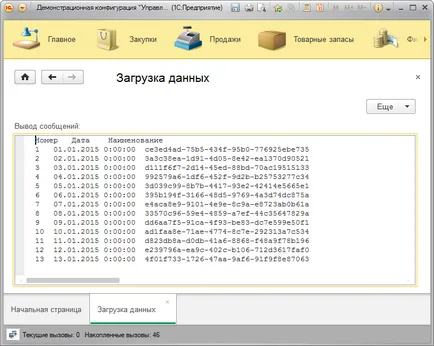
Rezultatul încărcării din Excel 1C